 office2003第一讲认识课件
office2003第一讲认识课件
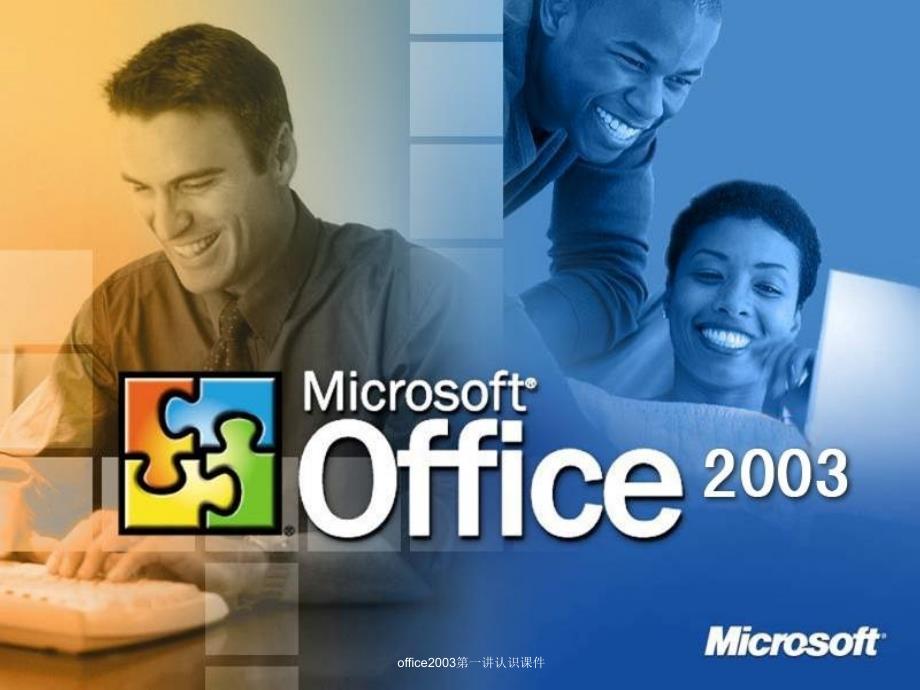


《office2003第一讲认识课件》由会员分享,可在线阅读,更多相关《office2003第一讲认识课件(41页珍藏版)》请在装配图网上搜索。
1、office2003第一讲认识课件OFFICE 2003主讲:方莉莉主讲:方莉莉邮箱:邮箱:Qingfeng 8510 QQ:511917565office2003第一讲认识课件社会发展太快,大量的信社会发展太快,大量的信息你要怎样处理呢?息你要怎样处理呢?这个时候这个时候OFFICEOFFICE办公软件办公软件就应运而生了哦!就应运而生了哦!office2003第一讲认识课件OFFICEOFFICE办公自动化软件有办公自动化软件有八套八套组件哦!其中最常用组件哦!其中最常用的有三个的有三个!从今天开始我们就开始学从今天开始我们就开始学习最常用的三个:习最常用的三个:Word 2003Word
2、 2003 Excel 2003 Excel 2003 PowerPoint 2003 PowerPoint 2003office2003第一讲认识课件Word 2003Word 2003:文字排版、制作表格文字排版、制作表格文字排版、制作表格文字排版、制作表格Excel 2003Excel 2003:表格制作、数据计算、数表格制作、数据计算、数表格制作、数据计算、数表格制作、数据计算、数据分析、图表制作据分析、图表制作据分析、图表制作据分析、图表制作PowerPoint 2003PowerPoint 2003:幻灯片制作、放映设计、幻灯片制作、放映设计、幻灯片制作、放映设计、幻灯片制作、放映
3、设计、动动动动 画设计画设计画设计画设计office2003第一讲认识课件 1989年的office第一版,界面和windows3基本无异。最初几个版本工具条变化是很明显的 Microsoft office的发展历史(界面)的发展历史(界面)OFFICE 2003office2003第一讲认识课件到了1994年,更多的色彩(256色)出现了office2003第一讲认识课件1996年,出现了word97,颇具创新意义,也颇具争议的office小助手出现了。它其实相当于一个动画了的智能帮助 office2003第一讲认识课件1999年推出的word2K,在97的基础上做了微小的调整。office
4、2003第一讲认识课件2001年,word2002,将帮助的功能变的更强大office2003第一讲认识课件XP下运行的2003,只有两个字评述第一感:刺眼。但是2003版将前面的OFFICE 小助手启动的默认开启改掉了。office2003第一讲认识课件从今天开始我们就一起用9-10次课的时间来学习WORD 2003的应用office2003第一讲认识课件u系统要求系统要求CPU 要求要求Pentium以上以上内存在内存在32MB以上以上硬盘应保留有硬盘应保留有400MB以上的空间以上的空间一个光盘驱动器一个光盘驱动器u安装安装 和其它的应用程序一样和其它的应用程序一样安装前的准备工作安装前
5、的准备工作office2003第一讲认识课件第一讲第一讲 word 2003 简介简介n教学目标:教学目标:了解WORD 2003的功能掌握WORD 2003的启动与退出的方法,及其四个窗口的切换与特点。n重点及难点:重点及难点:如何生成一编新的WORD文档?n教学任务:教学任务:一、WORD 2003启动与退出的方法 二、掌握WORD 2003文档的制作过程 三、WORD 2003的窗口组成 四、对WORD 2003窗口的操作技巧 五、四种视图的切换方法及其特点office2003第一讲认识课件一、WORD 2003的功能:nWordWord在文字处理方面的能力在文字处理方面的能力 nWor
6、dWord在字、表、图编辑方面的能力在字、表、图编辑方面的能力 nWordWord在文章修饰方面的能力在文章修饰方面的能力 nWordWord处理长文章的能力处理长文章的能力 nWordWord与与OfficeOffice联合应用的能力联合应用的能力nWordWord在工作组协同工作方面的能力在工作组协同工作方面的能力office2003第一讲认识课件Word2003Word2003Word2003Word2003在文字处理方面的能力在文字处理方面的能力在文字处理方面的能力在文字处理方面的能力1 1、丰富的文字输入能力、丰富的文字输入能力多种可选择的汉字输入能力多种可选择的汉字输入能力 增强的
7、多语种支持能力(多达增强的多语种支持能力(多达3636种)种)其他输入方法(其他输入方法(20032003新增功能)新增功能)手写输入听写输入听写输入office2003第一讲认识课件n在文字处理方面的能力在文字处理方面的能力1.支持微软全拼、智能支持微软全拼、智能ABC、五笔字型、手写输入和语音输入等多种中、五笔字型、手写输入和语音输入等多种中文输入法文输入法2.强大的智能化功能,可自动更正错误的文字,并对姓名、地址和日期强大的智能化功能,可自动更正错误的文字,并对姓名、地址和日期进行智能标记。进行智能标记。3.强大的文字校对、更正功能,提供基本的双语词典和翻译能力强大的文字校对、更正功能,
8、提供基本的双语词典和翻译能力4.可以选择文本中不连续的区域,以便在不同的位置设置文本的格式。可以选择文本中不连续的区域,以便在不同的位置设置文本的格式。5.支持输入其他复杂语言,如日语、泰语、越南语和波斯语等。支持输入其他复杂语言,如日语、泰语、越南语和波斯语等。office2003第一讲认识课件2 2、文章内容的校对与自动错误更正、文章内容的校对与自动错误更正 改善了中文校对与更正功能,甚至可以提供错别字的更正改善了中文校对与更正功能,甚至可以提供错别字的更正建议建议 多种中文校对功能多种中文校对功能双字双字简繁转换简繁转换拼音拼音错别字错别字 自动更正选项自动更正选项office2003第
9、一讲认识课件编辑提示与智能标记编辑提示与智能标记通过通过“智能标记智能标记”将允许选择粘贴的方式。将允许选择粘贴的方式。“粘贴选项粘贴选项”智能智能标记标记“自动更正自动更正”智能智能标记标记上下文相关智能标记上下文相关智能标记office2003第一讲认识课件Word2003在字、表、图编辑方面的能力在字、表、图编辑方面的能力n在字、表、图编辑方面的能力在字、表、图编辑方面的能力强大的文本插入及编辑功能。强大的文本插入及编辑功能。强大的图问混排功能,用户可以自由地插入文本、图形、艺术字及强大的图问混排功能,用户可以自由地插入文本、图形、艺术字及图片等对象,同时用户还可以方便地选择图片、徽标或
10、自定义文本,图片等对象,同时用户还可以方便地选择图片、徽标或自定义文本,并将其作用打印文档的背景。并将其作用打印文档的背景。强大的表格插入和编辑功能。强大的表格插入和编辑功能。office2003第一讲认识课件WordWordWordWord与与与与OfficeOfficeOfficeOffice联合应用的能力联合应用的能力联合应用的能力联合应用的能力Office 2003Office 2003各个组件的网络功能和广域协作能力大大的增各个组件的网络功能和广域协作能力大大的增强强Word Word 与与 Excel Excel 的联合应用的联合应用:复制复制,粘贴粘贴Word Word 与与 P
11、PT PPT 的联合应用的联合应用:发送纲目结构发送纲目结构Word Word 与与 OutlookOutlook的联合应用的联合应用:发送审阅发送审阅文稿Word Word 与与 Access Access 的联合应用的联合应用:合并打印合并打印office2003第一讲认识课件WordWordWordWord在工作组协同工作方面的能力在工作组协同工作方面的能力在工作组协同工作方面的能力在工作组协同工作方面的能力在文稿审阅方面,通过在文稿审阅方面,通过 审阅审阅 工具栏,加强了多人对同一篇工具栏,加强了多人对同一篇文稿修饰能力。文稿修饰能力。通过比较与合并功能,增加了同一篇文章形成多份文件的
12、合通过比较与合并功能,增加了同一篇文章形成多份文件的合并处理能力。并处理能力。WordWord还可将文章发送为还可将文章发送为WebWeb页的形式,以此实现远程(异地页的形式,以此实现远程(异地多人)讨论与订阅工作方式多人)讨论与订阅工作方式 。office2003第一讲认识课件二、WORD 2003的启动与退出方式:1 1、启动、启动方法一、开始方法一、开始运行运行winwordwinword方法二、双击桌面上的方法二、双击桌面上的WORD 2003WORD 2003快捷图标;快捷图标;方法三、开始方法三、开始程序程序Mircrosoft wordMircrosoft word;方法四、打开
13、某个方法四、打开某个wordword文档,即可启动文档,即可启动wordword软件软件 2 2、退出、退出方法一、方法一、+组合键组合键方法二、窗口右上方的方法二、窗口右上方的“关闭关闭”按钮按钮方法三、文件方法三、文件退出退出方法四、单击窗口左上方的方法四、单击窗口左上方的 按钮按钮,执行执行 关闭关闭 方法五、双击窗口左上方的方法五、双击窗口左上方的 按钮按钮office2003第一讲认识课件三、WORD 2003的窗口组成:有标题栏有标题栏菜单栏菜单栏工具栏(常用、格式、绘图等)工具栏(常用、格式、绘图等)标尺:控制文档排版标尺:控制文档排版滚动条:翻屏显示滚动条:翻屏显示视图的四个标
14、签:快速切换各种视力模式视图的四个标签:快速切换各种视力模式编辑区:文档的排版区编辑区:文档的排版区任务窗格:任务窗格:2003新增功能,可以快速执行各种任务(包括:新建、新增功能,可以快速执行各种任务(包括:新建、剪贴板等)剪贴板等)office2003第一讲认识课件标题栏菜单栏“常用”工具栏“格式”工具栏水平标尺垂直标尺插入点视图标签状态栏水平滚动条垂直滚动条任务窗格“绘图”工具栏office2003第一讲认识课件四、窗口各组成部分的操作技巧:四、窗口各组成部分的操作技巧:1、工具栏的显示与隐藏:、工具栏的显示与隐藏:方法1 视图工具栏 方法2 工具自定义工具栏 方法3 鼠标移到工具栏或菜
15、单栏的任意位置 右键弹出工具栏列表,打“”office2003第一讲认识课件2、菜单项的添加与删除:、菜单项的添加与删除:删除:工具自定义,将菜单项拖出菜单栏和 工具栏区域即可 添加:工具自定义命令在“类别”中选 择“内置菜单”在命令中拖着某个项,拖 到原菜单位置即可。office2003第一讲认识课件4、标尺、滚动条、状态栏的显示与隐藏:、标尺、滚动条、状态栏的显示与隐藏:工具选项视图显示 (标尺、滚动条、状态栏)注:有“”表示显示,无“”表示隐藏。office2003第一讲认识课件5、任务窗格的显示与隐藏、任务窗格的显示与隐藏 方法:视图任务窗格例如:例如:文件新建;编辑OFFICE剪切板
16、office2003第一讲认识课件五五.多种视图如何切换及其特点是什么多种视图如何切换及其特点是什么?1.切换方法:n在窗口左下角的四个切换按钮处单击n视图普通视图 CTRL+ALT+N(默认)WEB版式页面视图 CTRL+ALT+P大纲视图 CTRL+ALT+O阅读版式注:取消全屏显示,按”关闭全屏显示”或按ESC键office2003第一讲认识课件普通视图:用于高效率地编辑和格式化的通用视图,不显示页边距、页眉、页脚。nWEB版式:与INTERNET连接时,能按HTML语言描述的格式显示文件,可显示超链接,文字动画,各种背景和底纹等.n页面视图:所见即所得,显示效果与打印效果最接近,适合于
17、排版文字.制作表格,图表等,是2003默认的视图.大纲视图:以大纲的形式显示,便于您轻松地查看和重新组织文档内容。n2.各种视图的特点分别是什么?office2003第一讲认识课件其他控制页面显示的工具其他控制页面显示的工具显示方式显示方式用途用途操作操作显示比例显示比例 按显示要求改变文稿在屏幕按显示要求改变文稿在屏幕上的显示比例包括:百分上的显示比例包括:百分比、页宽、文字宽度、整比、页宽、文字宽度、整页和双页等。页和双页等。通过通过“常用常用”工具栏上的工具栏上的”显示比例显示比例“区,单击右侧下区,单击右侧下拉按钮,从列表中选择即可拉按钮,从列表中选择即可全屏显示全屏显示 全屏显示文稿
18、内容,隐藏所全屏显示文稿内容,隐藏所有工具栏。经常用与阅读有工具栏。经常用与阅读状态。状态。通过通过”视图视图“菜单选择菜单选择”全全屏显示屏显示“命令即可。命令即可。隐藏空白隐藏空白 在在“页面页面”视图下隐藏多页视图下隐藏多页面的间隔(版边)区域,面的间隔(版边)区域,以便阅读更多的内容以便阅读更多的内容移动鼠标光标至两页纵向间移动鼠标光标至两页纵向间隔位置,变形后单击即可。隔位置,变形后单击即可。office2003第一讲认识课件六、WORD 2003文档的制作过程1、新建:n文件新建任务窗口空白文档n常用工具栏上的“新建”图标nCTRL+N2、保存方法:nCTRL+Sn常用工具栏上的“
19、保存”图标n文件保存弹出“另存为”对话框 位置:文件名:保存类型:WORD文档(扩展名.doc)注注:第一次保存时第一次保存时,会弹出会弹出”另存另存为为”对话框对话框,以后以后,保存会直接覆保存会直接覆盖原文档盖原文档office2003第一讲认识课件n3、给当前文档备份:n文件另存为位置:文件名:保存类型:n4、打开文档:方法:文件打开在列表中选中要打开的文档打开CTRL+O常用工具栏上的“打开”按钮“任务窗格”最近所用的4个文档单击即可开始打开OFFICE文档单击某个文档office2003第一讲认识课件5、打开权限密码和修改权限密码的设置:、打开权限密码和修改权限密码的设置:n方法一
20、文件另存为工具 安全措施 选项输入密码后确定n方法二 “工具”菜单选项安全性打开权限密码:修改权限密码:注:若不知注:若不知“打开权限密码打开权限密码”,则无法打开此文档;,则无法打开此文档;若不知若不知“修改权限密码修改权限密码”,可以以只读方式打开,但修改过的文,可以以只读方式打开,但修改过的文档不能覆盖原文档。档不能覆盖原文档。office2003第一讲认识课件一些知识点的添加大家可以顺带记忆office2003第一讲认识课件 F1:如果你处在一个选定的程序中而需要帮助,那么请按下F1。如果现在不是处在任何程序中,而是处在资源管理器或桌面,那么按下F1就会出现Windows的帮助程序。如
21、果你正在对某个程序进行操作,而想得到Windows帮助,则需要按下WinF1。F2:如果在资源管理器中选定了一个文件或文件夹,按下F2则会对这个选定的文件或文件夹重命名。F3:在资源管理器或桌面上按下F3,则会出现“搜索文件”的窗口,因此如果想对某个文件夹中的文件进行搜索,那么直接按下F3键就能快速打开搜索窗口,并且搜索范围已经默认设置为该文件夹。同样,在Windows Media Player中按下它,会出现“通过搜索计算机添加到媒体库”的窗口。F4:这个键用来打开IE中的地址栏列表,要关闭IE窗口,可以用AltF4组合键。F5:用来刷新IE或资源管理器中当前所在窗口的内容。F6:可以快速在
22、资源管理器及IE中定位到地址栏。office2003第一讲认识课件 F7:在Windows中没有任何作用。不过在DOS窗口中,它是有作用的F8:在启动电脑时,可以用它来显示启动菜单。有些电脑还可以在电脑启动最初按下这个键来快速调出启动设置菜单,从中可以快速选择是软盘启动,还是光盘启动,或者直接用硬盘启动,不必费事进入BIOS进行启动顺序的修改。另外,还可以在安装Windows时接受微软的安装协议。F9:在Windows中同样没有任何作用。但在Windows Media Player中可以用来快速降低音量。F10:用来激活Windows或程序中的菜单,按下ShiftF10会出现右键快捷菜单。和键
23、盘中Application键的作用是相同的。而在Windows Media Player中,它的功能是提高音量。F11:可以使当前的资源管理器或IE变为全屏显示。F12:在Windows中同样没有任何作用。但在Word中,按下它会快速弹出另存为文件的窗口。office2003第一讲认识课件总 结n本讲着讲解了WORD 2003的启动、退出、新建、保存等基本操作,同时介绍了WORD窗口组成及多种视图的不同特点。office2003第一讲认识课件作业作业Word 2003Word 2003的视图模式有四种的视图模式有四种,分别是分别是(),(),(),(),()和和(),(),其中其中()是是WORD 2003WORD 2003的默认视图的默认视图.退出退出WORD 2003WORD 2003的快捷键是的快捷键是().).课后预习:第二章文档的编辑课后预习:第二章文档的编辑office2003第一讲认识课件n上机作业:上机作业:建一篇建一篇WORDWORD文档,取名文档,取名“123.doc”“123.doc”,保存于,保存于c:widowsc:widows下,并设找开权限密码为下,并设找开权限密码为123123office2003第一讲认识课件
- 温馨提示:
1: 本站所有资源如无特殊说明,都需要本地电脑安装OFFICE2007和PDF阅读器。图纸软件为CAD,CAXA,PROE,UG,SolidWorks等.压缩文件请下载最新的WinRAR软件解压。
2: 本站的文档不包含任何第三方提供的附件图纸等,如果需要附件,请联系上传者。文件的所有权益归上传用户所有。
3.本站RAR压缩包中若带图纸,网页内容里面会有图纸预览,若没有图纸预览就没有图纸。
4. 未经权益所有人同意不得将文件中的内容挪作商业或盈利用途。
5. 装配图网仅提供信息存储空间,仅对用户上传内容的表现方式做保护处理,对用户上传分享的文档内容本身不做任何修改或编辑,并不能对任何下载内容负责。
6. 下载文件中如有侵权或不适当内容,请与我们联系,我们立即纠正。
7. 本站不保证下载资源的准确性、安全性和完整性, 同时也不承担用户因使用这些下载资源对自己和他人造成任何形式的伤害或损失。
